linuxShell编程入门.docx
《linuxShell编程入门.docx》由会员分享,可在线阅读,更多相关《linuxShell编程入门.docx(14页珍藏版)》请在冰豆网上搜索。
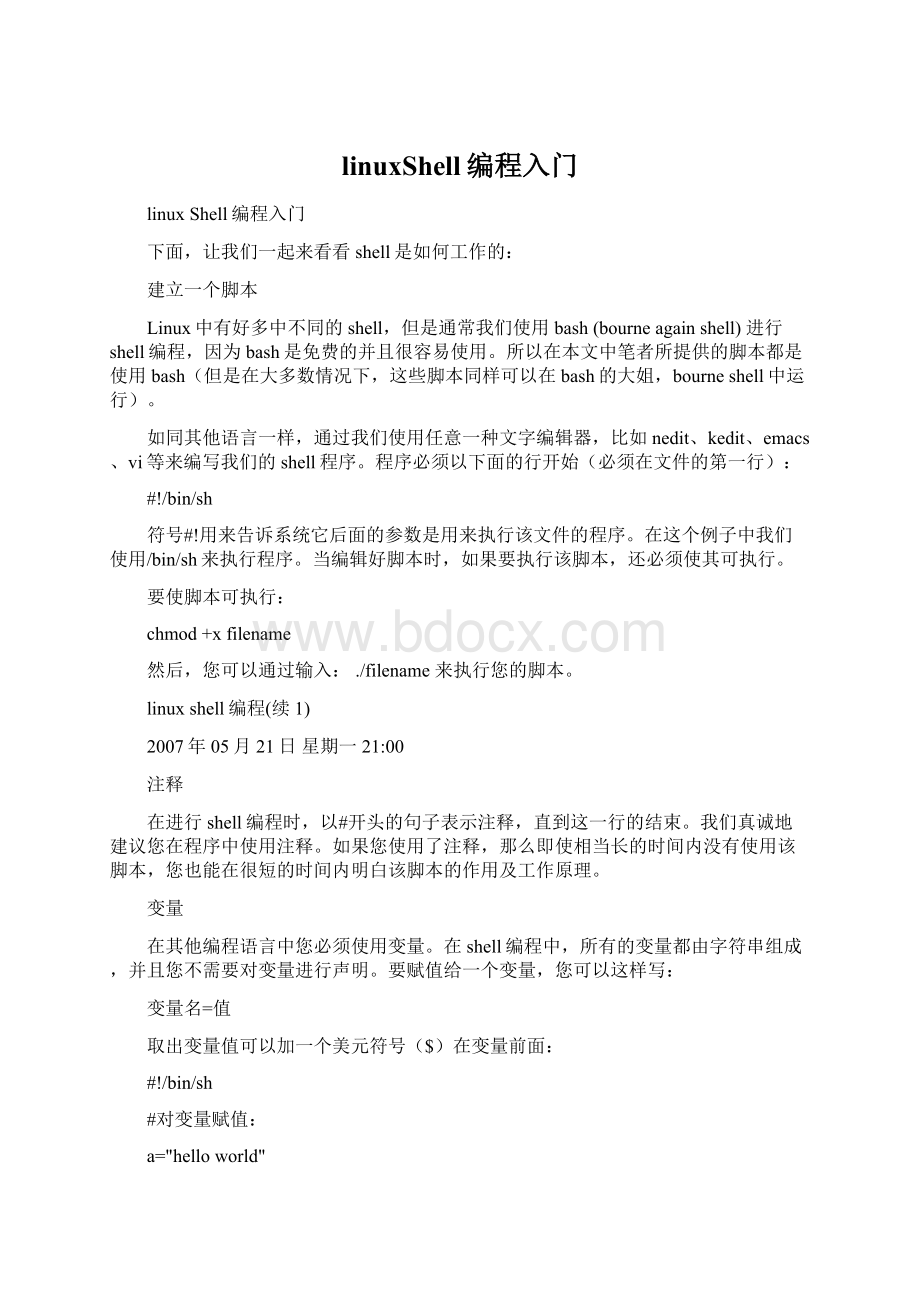
linuxShell编程入门
linuxShell编程入门
下面,让我们一起来看看shell是如何工作的:
建立一个脚本
Linux中有好多中不同的shell,但是通常我们使用bash(bourneagainshell)进行shell编程,因为bash是免费的并且很容易使用。
所以在本文中笔者所提供的脚本都是使用bash(但是在大多数情况下,这些脚本同样可以在bash的大姐,bourneshell中运行)。
如同其他语言一样,通过我们使用任意一种文字编辑器,比如nedit、kedit、emacs、vi等来编写我们的shell程序。
程序必须以下面的行开始(必须在文件的第一行):
#!
/bin/sh
符号#!
用来告诉系统它后面的参数是用来执行该文件的程序。
在这个例子中我们使用/bin/sh来执行程序。
当编辑好脚本时,如果要执行该脚本,还必须使其可执行。
要使脚本可执行:
chmod+xfilename
然后,您可以通过输入:
./filename来执行您的脚本。
linuxshell编程(续1)
2007年05月21日星期一21:
00
注释
在进行shell编程时,以#开头的句子表示注释,直到这一行的结束。
我们真诚地建议您在程序中使用注释。
如果您使用了注释,那么即使相当长的时间内没有使用该脚本,您也能在很短的时间内明白该脚本的作用及工作原理。
变量
在其他编程语言中您必须使用变量。
在shell编程中,所有的变量都由字符串组成,并且您不需要对变量进行声明。
要赋值给一个变量,您可以这样写:
变量名=值
取出变量值可以加一个美元符号($)在变量前面:
#!
/bin/sh
#对变量赋值:
a="helloworld"
#现在打印变量a的内容:
echo"Ais:
"
echo$a
在您的编辑器中输入以上内容,然后将其保存为一个文件first。
之后执行chmod+xfirst。
使其可执行,最后输入./first执行该脚本。
这个脚本将会输出:
Ais:
helloworld
有时候变量名很容易与其他文字混淆,比如:
num=2
echo"thisisthe$numnd"
这并不会打印出"thisisthe2nd",而仅仅打印"thisisthe",因为shell会去搜索变量numnd的值,但是这个变量时没有值的。
可以使用花括号来告诉shell我们要打印的是num变量:
num=2
echo"thisisthe${num}nd"
这将打印:
thisisthe2nd
有许多变量是系统自动设定的,这将在后面使用这些变量时进行讨论。
如果您需要处理数学表达式,那么您需要使用诸如expr等程序(见下面)。
除了一般的仅在程序内有效的shell变量以外,还有环境变量。
由export关键字处理过的变量叫做环境变量。
我们不对环境变量进行讨论,因为通常情况下仅仅在登录脚本中使用环境变量。
Shell命令和流程控制
在shell脚本中可以使用三类命令:
1)Unix命令:
虽然在shell脚本中可以使用任意的unix命令,但是还是由一些相对更常用的命令。
这些命令通常是用来进行文件和文字操作的。
常用命令语法及功能:
echo"sometext":
将文字内容打印在屏幕上。
ls:
文件列表。
wc–lfilewc-wfilewc-cfile:
计算文件行数计算文件中的单词数计算文件中的字符数。
cpsourcefiledestfile:
文件拷贝。
mvoldnamenewname:
重命名文件或移动文件。
rmfile:
删除文件。
grep'pattern'file:
在文件内搜索字符串比如:
grep'searchstring'file.txt
cut-bcolnumfile:
指定欲显示的文件内容范围,并将它们输出到标准输出设备比如:
输出每行第5个到第9个字符cut–b5-9file.txt千万不要和cat命令混淆,这是两个完全不同的命令。
catfile.txt:
输出文件内容到标准输出设备(屏幕)上。
filesomefile:
得到文件类型。
readvar:
提示用户输入,并将输入赋值给变量。
sortfile.txt:
对file.txt文件中的行进行排序。
uniq:
删除文本文件中出现的行列比如:
sortfile.txt|uniq。
expr:
进行数学运算Example:
add2and3expr2"+"3。
find:
搜索文件比如:
根据文件名搜索find.-namefilename-print。
tee:
将数据输出到标准输出设备(屏幕)和文件比如:
somecommand|teeoutfile。
basenamefile:
返回不包含路径的文件名比如:
basename/bin/tux将返回tux。
dirnamefile:
返回文件所在路径比如:
dirname/bin/tux将返回/bin。
headfile:
打印文本文件开头几行。
tailfile:
打印文本文件末尾几行。
sed:
Sed是一个基本的查找替换程序。
可以从标准输入(比如命令管道)读入文本,并将结果输出到标准输出(屏幕)。
该命令采用正则表达式(见参考)进行搜索。
不要和shell中的通配符相混淆。
比如:
将linuxfocus替换为LinuxFocus:
cattext.file|sed's/linuxfocus/LinuxFocus/'>newtext.file。
awk:
awk用来从文本文件中提取字段。
缺省地,字段分割符是空格,可以使用-F指定其他分割符。
catfile.txt|awk-F,'{print","}'这里我们使用,作为字段分割符,同时打印第一个和第三个字段。
如果该文件内容如下:
AdamBor,34,IndiaKerryMiller,22,USA
命令输出结果为:
AdamBor,IndiaKerryMiller.
2)概念:
管道,重定向和backtick
这些不是系统命令,但是他们真的很重要。
管道(|)将一个命令的输出作为另外一个命令的输入。
grep"hello"file.txt|wc-l
在file.txt中搜索包含有”hello”的行并计算其行数。
在这里grep命令的输出作为wc命令的输入。
当然您可以使用多个命令。
重定向:
将命令的结果输出到文件,而不是标准输出(屏幕)。
>写入文件并覆盖旧文件。
>>加到文件的尾部,保留旧文件内容。
反短斜线,使用反短斜线可以将一个命令的输出作为另外一个命令的一个命令行参数。
命令:
find.-mtime-1-typef-print
用来查找过去24小时(-mtime–2则表示过去48小时)内修改过的文件。
如果您想将所有查找到的文件打一个包,则可以使用以下脚本:
#!
/bin/sh
#Theticksarebackticks(`)notnormalquotes('):
tar-zcvflastmod.tar.gz`find.-mtime-1-typef-print`
3)流程控制
"if"表达式如果条件为真则执行then后面的部分:
if....;then
....
elif....;then
....
else
....
fi
大多数情况下,可以使用测试命令来对条件进行测试。
比如可以比较字符串、判断文件是否存在及是否可读等等...
通常用"[]"来表示条件测试。
注意这里的空格很重要。
要确保方括号的空格。
[-f"somefile"]:
判断是否是一个文件
[-x"/bin/ls"]:
判断/bin/ls是否存在并有可执行权限
[-n"$var"]:
判断$var变量是否有值
["$a"="$b"]:
判断$a和$b是否相等
执行mantest可以查看所有测试表达式可以比较和判断的类型。
直接执行以下脚本:
#!
/bin/sh
if["$SHELL"="/bin/bash"];then
echo"yourloginshellisthebash(bourneagainshell)"
else
echo"yourloginshellisnotbashbut$SHELL"
fi
变量$SHELL包含了登录shell的名称,我们和/bin/bash进行了比较。
快捷操作符
熟悉C语言的朋友可能会很喜欢下面的表达式:
[-f"/etc/shadow"]&&echo"Thiscomputerusesshadowpasswors"
这里&&就是一个快捷操作符,如果左边的表达式为真则执行右边的语句。
您也可以认为是逻辑运算中的与操作。
上例中表示如果/etc/shadow文件存在则打印"Thiscomputerusesshadowpasswors"。
同样或操作(||)在shell编程中也是可用的。
这里有个例子:
#!
/bin/sh
mailfolder=/var/spool/mail/james
[-r"$mailfolder"]''{echo"Cannotread$mailfolder";exit1;}
echo"$mailfolderhasmailfrom:
"
grep"^From"$mailfolder
该脚本首先判断mailfolder是否可读。
如果可读则打印该文件中的"From"一行。
如果不可读则或操作生效,打印错误信息后脚本退出。
这里有个问题,那就是我们必须有两个命令:
-打印错误信息
-退出程序
我们使用花括号以匿名函数的形式将两个命令放到一起作为一个命令使用。
一般函数将在下文提及。
不用与和或操作符,我们也可以用if表达式作任何事情,但是使用与或操作符会更便利很多。
case表达式可以用来匹配一个给定的字符串,而不是数字。
case...in
...)dosomethinghere;;
esac
让我们看一个例子。
file命令可以辨别出一个给定文件的文件类型,比如:
filelf.gz
这将返回:
lf.gz:
gzipcompresseddata,deflated,originalfilename,
lastmodified:
MonAug2723:
09:
182001,os:
Unix
我们利用这一点写了一个叫做smartzip的脚本,该脚本可以自动解压bzip2,gzip和zip类型的压缩文件:
#!
/bin/sh
ftype=`file"$1"`
case"$ftype"in
"$1:
Ziparchive"*)
unzip"$1";;
"$1:
gzipcompressed"*)
gunzip"$1";;
"$1:
bzip2compressed"*)
bunzip2"$1";;
*)error"File$1cannotbeuncompressedwithsmartzip";;
esac
您可能注意到我们在这里使用了一个特殊的变量$1。
该变量包含了传递给该程序的第一个参数值。
也就是说,当我们运行:
smartziparticles.zip
$1就是字符串articles.zip
select表达式是一种bash的扩展应用,尤其擅长于交互式使用。
用户可以从一组不同的值中进行选择。
selectvarin...;do
break
done
....now$varcanbeused....
下面是一个例子:
#!
/bin/sh
echo"WhatisyourfavouriteOS?
"
selectvarin"Linux""GnuHurd""FreeBSD""Other";do
break
done
echo"Youhaveselected$var"
下面是该脚本运行的结果:
WhatisyourfavouriteOS?
1)Linux
2)GnuHurd
3)FreeBSD
4)Other
#?
1
YouhaveselectedLinux
您也可以在shell中使用如下的loop表达式:
while...;do
....
done
while-loop将运行直到表达式测试为真。
willrunwhiletheexpressionthatwetestforistrue.关键字"break"用来跳出循环。
而关键字"continue"用来不执行余下的部分而直接跳到下一个循环。
for-loop表达式查看一个字符串列表(字符串用空格分隔)然后将其赋给一个变量:
forvarin....;do
....
done
在下面的例子中,将分别打印ABC到屏幕上:
#!
/bin/sh
forvarinABC;do
echo"varis$var"
done
下面是一个更为有用的脚本showrpm,其功能是打印一些RPM包的统计信息:
#!
/bin/sh
#listacontentsummaryofanumberofRPMpackages
#USAGE:
showrpmrpmfile1rpmfile2...
#EXAMPLE:
showrpm/cdrom/RedHat/RPMS/*.rpm
forrpmpackagein$*;do
if[-r"$rpmpackage"];then
echo"===============$rpmpackage=============="
rpm-qi-p$rpmpackage
else
echo"ERROR:
cannotreadfile$rpmpackage"
fi
done
这里出现了第二个特殊的变量$*,该变量包含了所有输入的命令行参数值。
如果您运行showrpmopenssh.rpmw3m.rpmwebgrep.rpm
此时$*包含了3个字符串,即openssh.rpm,w3m.rpmandwebgrep.rpm.
引号
在向程序传递任何参数之前,程序会扩展通配符和变量。
这里所谓扩展的意思是程序会把通配符(比如*)替换成合适的文件名,它变量替换成变量值。
为了防止程序作这种替换,您可以使用引号:
让我们来看一个例子,假设在当前目录下有一些文件,两个jpg文件,mail.jpg和tux.jpg。
#!
/bin/sh
echo*.jpg
这将打印出"mail.jpgtux.jpg"的结果。
引号(单引号和双引号)将防止这种通配符扩展:
#!
/bin/sh
echo"*.jpg"
echo'*.jpg'
这将打印"*.jpg"两次。
单引号更严格一些。
它可以防止任何变量扩展。
双引号可以防止通配符扩展但允许变量扩展。
#!
/bin/sh
echo$SHELL
echo"$SHELL"
echo'$SHELL'
运行结果为:
/bin/bash
/bin/bash
$SHELL
最后,还有一种防止这种扩展的方法,那就是使用转义字符——反斜杆:
echo*.jpg
echo$SHELL
这将输出:
*.jpg
$SHELL
Heredocuments
当要将几行文字传递给一个命令时,heredocuments(译者注:
目前还没有见到过对该词适合的翻译)一种不错的方法。
对每个脚本写一段帮助性的文字是很有用的,此时如果我们四有那个heredocuments就不必用echo函数一行行输出。
一个"Heredocument"以<<开头,后面接上一个字符串,这个字符串还必须出现在heredocument的末尾。
下面是一个例子,在该例子中,我们对多个文件进行重命名,并且使用heredocuments打印帮助:
#!
/bin/sh
#wehavelessthan3arguments.Printthehelptext:
if[$#-lt3];then
cat<
ren--renamesanumberoffilesusingsedregularexpressions
USAGE:
ren'regexp''replacement'files...
EXAMPLE:
renameall*.HTMfilesin*.html:
ren'HTM$''html'*.HTM
HELP
exit0
fi
OLD="$1"
NEW="$2"
#Theshiftcommandremovesoneargumentfromthelistof
#commandlinearguments.
shift
shift
#$*containsnowallthefiles:
forfilein$*;do
if[-f"$file"];then
newfile=`echo"$file"|sed"s/${OLD}/${NEW}/g"`
if[-f"$newfile"];then
echo"ERROR:
$newfileexistsalready"
else
echo"renaming$fileto$newfile..."
mv"$file""$newfile"
fi
fi
done
这是一个复杂一些的例子。
让我们详细讨论一下。
第一个if表达式判断输入命令行参数是否小于3个(特殊变量$#表示包含参数的个数)。
如果输入参数小于3个,则将帮助文字传递给cat命令,然后由cat命令将其打印在屏幕上。
打印帮助文字后程序退出。
如果输入参数等于或大于3个,我们就将第一个参数赋值给变量OLD,第二个参数赋值给变量NEW。
下一步,我们使用shift命令将第一个和第二个参数从参数列表中删除,这样原来的第三个参数就成为参数列表$*的第一个参数。
然后我们开始循环,命令行参数列表被一个接一个地被赋值给变量$file。
接着我们判断该文件是否存在,如果存在则通过sed命令搜索和替换来产生新的文件名。
然后将反短斜线内命令结果赋值给newfile。
这样我们就达到了我们的目的:
得到了旧文件名和新文件名。
然后使用mv命令进行重命名。
函数
如果您写了一些稍微复杂一些的程序,您就会发现在程序中可能在几个地方使用了相同的代码,并且您也会发现,如果我们使用了函数,会方便很多。
一个函数是这个样子的:
functionname()
{
#insidethebody$1isthefirstargumentgiventothefunction
#$2thesecond...
body
}
您需要在每个程序的开始对函数进行声明。
下面是一个叫做xtitlebar的脚本,使用这个脚本您可以改变终端窗口的名称。
这里使用了一个叫做help的函数。
正如您可以看到的那样,这个定义的函数被使用了两次。
#!
/bin/sh
#vim:
setsw=4ts=4et:
help()
{
cat<
xtitlebar--changethenameofanxterm,gnome-terminalorkdekonsole
USAGE:
xtitlebar[-h]"string_for_titelbar"
OPTIONS:
-hhelptext
EXAMPLE:
xtitlebar"cvs"
HELP
exit0
}
#incaseoferrororif-hisgivenwecallthefunctionhelp:
[-z"$1"]&&help
["$1"="-h"]&&help
#sendtheescapesequencetochangethextermtitelbar:
echo-e"33]0;$107"
#
在脚本中提供帮助是一种很好的编程习惯,这样方便其他用户(和您)使用和理解脚本。
命令行参数
我们已经见过$*和$1,$2...$9等特殊变量,这些特殊变量包含了用户从命令行输入的参数。
迄今为止,我们仅仅了解了一些简单的命令行语法(比如一些强制性的参数和查看帮助的-h选项)。
但是在编写更复杂的程序时,您可能会发现您需要更多的自定义的选项。
通常的惯例是在所有可选的参数之前加一个减号,后面再加上参数值(比如文件名)。
有好多方法可以实现对输入参数的分析,但是下面的使用case表达式的例子无遗是一个不错的方法。
#!
/bin/sh
help()
{
cat<
Thisisagenericcommandlineparserdemo.
USAGEEXAMPLE:
cmdparser-lhello-f---somefile1somefile2
HELP
exit0
}
while[-n"$1"];do
case$1in
-h)help;shift1;;#functionhelpiscalled
-f)opt_f=1;shift1;;#variableopt_fisset
-l)opt_l=$2;shift2;;#-ltakesanargument->shiftby2
--)shift;break;;#endofoptions
-*)echo"error:
nosuchoption$1.-hforhelp";exit1;;
*)break;;
esac
done
echo"opt_fi